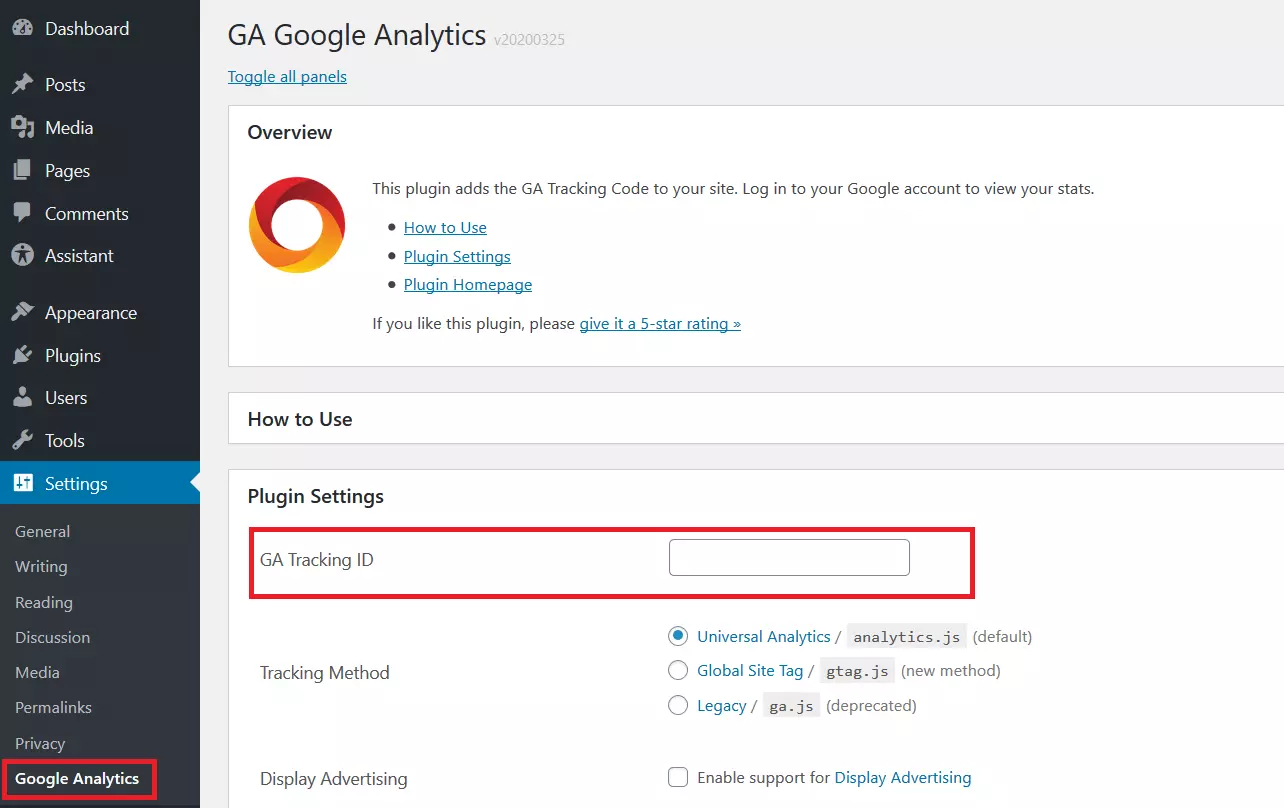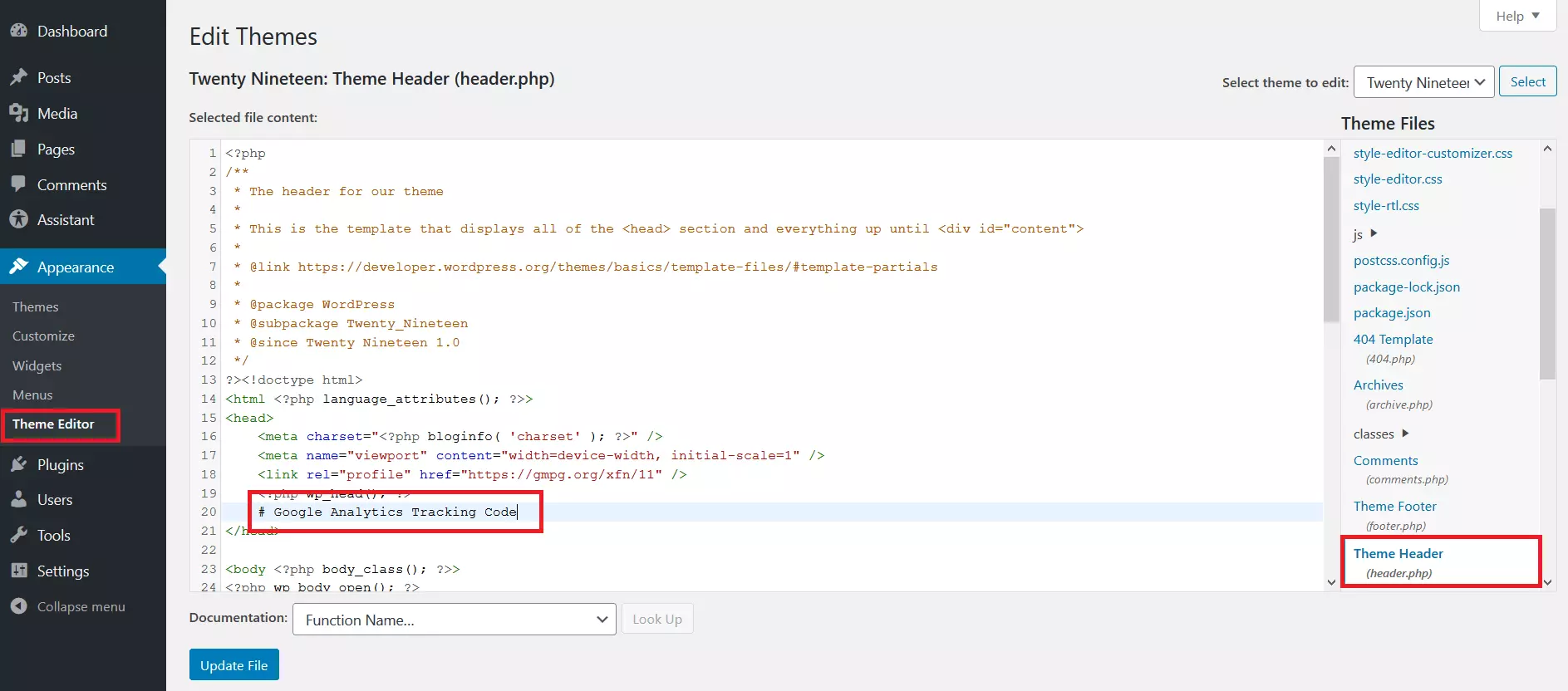Installer Google Analytics sur WordPress : possibilités et mesures de protection des données
Google Analytics collecte une multitude d’informations sur les visiteurs de votre site. Cet outil rassemble par exemple des informations sur la fréquence et la durée de la visite des visiteurs de votre site Internet et vous affiche des données démographiques ainsi que les appareils utilisés par les visiteurs de votre site.
L’utilisation des informations collectées présente un intérêt dans de nombreux domaines. Vous pouvez ainsi ajuster ou élaborer des stratégies de marketing de contenu en analysant les articles, les pages, les produits ou les autres contenus appréciés, améliorer votre inbound marketing, mieux segmenter votre public, optimiser l’expérience utilisateur et augmenter les taux de conversion. Google Analytics est ainsi le meilleur outil standard pour optimiser la performance de votre site WordPress sur la durée.
Google Analytics et WordPress : 3 possibilités
Avant d’intégrer Google Analytics à WordPress, vous devez créer un nouveau compte Google Analytics sur la page d’accueil de la plateforme Google Marketing en cliquant sur le bouton « Commencer gratuitement ». Après la création de votre compte, vous trouverez le code de suivi généré par Google pour votre site Internet sous Gestion Informations de suivi. Vous pourrez intégrer ce code ultérieurement dans WordPress.
Dans ce guide, nous vous expliquons comment installer Google Analytics sur WordPress avec le code de suivi et ce que vous devez savoir en matière de protection des données.
Plugin Google Analytics pour WordPress
Le moyen le plus simple d’ajouter Google Analytics à votre site Internet est d’utiliser un plugin vous évitant d’avoir à éditer le code de la page. Plusieurs plugins WordPress sont disponibles afin de faciliter l’intégration de Google Analytics à WordPress. Nous vous recommandons le plugin gratuit GA Google Analytics de Jeff Starr avec plus de 400 000 installations actives et une moyenne d’évaluation de cinq étoiles.
Un hébergement en toute simplicité avec l’hébergement WordPress de IONOS : cet hébergement vous offre une série d’extensions parfaitement adapté pour faciliter le travail et vous permettre de commencer directement la création de contenus sur votre nouveau site WordPress.
Après l’installation et l’activation du plugin, vous devez ajouter dans les paramètres le code de suivi Google Analytics obtenu au préalable. Ouvrez l’onglet « Google Analytics » dans les paramètres de votre tableau de bord WordPress. Dans les paramètres du plugin, insérez l’ID de suivi dans le champ correspondant. Une fois le code inséré, faites défiler vers le bas et cliquez sur le bouton « Enregistrer les modifications ». À présent, Google Analytics devrait être actif sur votre site Internet WordPress.
Code de suivi Google Analytics
Si vous ne souhaitez pas utiliser de plugin, vous pouvez insérer le code de suivi Google Analytics directement dans le thème WordPress via le fichier functions.php. Voici ci-dessous comment procéder.
Pour la saisie manuelle du code de suivi Google Analytics, il est essentiel que vous utilisiez un thème enfant. Ceci empêche que le code de suivi soit écrasé à chaque mise à jour du thème WordPress.
Un thème enfant WordPress est un thème héritant des fonctionnalités d’un autre thème supérieur. Le thème supérieur est par conséquent un thème parent.
Afin d’ajouter le code au site Internet WordPress, allez dans l’éditeur de thème et recherchez le fichier header.php. Vous y trouverez le code de suivi Google Analytics directement avant la balise fermante </head> dans l’éditeur.
Cliquez sur le bouton « Actualiser le fichier ». Le code de suivi Google Analytics est à présent ajouté à WordPress.
Google Tag Manager pour WordPress
Vous avez également la possibilité d’intégrer Google Analytics à WordPress à l’aide de Google Tag Manager.
Un site Internet jusqu’à 300 % plus rapide : profitez de temps de chargement plus courts, de mises à jour plus intelligentes et d’un environnement de développement professionnel avec l’hébergement professionnel de IONOS.
Le Google Tag Manager est un système de gestion des balises permettant de gérer les balises et le code de votre site Internet plutôt que d’éditer directement le code dans WordPress. Il permet de réduire les erreurs ainsi que de procéder à des modifications sans connaissances en développement. Pour une installation plus simple, vous pouvez utiliser Google Tag Manager sous forme de plugin WordPress.
Téléchargez, installez et activez le plugin. Créez un compte Google Tag Manager et un nouveau conteneur. Copiez l’ID de conteneur depuis le tableau de bord du Google Tag Manager en naviguant jusqu’à l’onglet Admin, et recherchez une série de caractères commençant par « GTM ». Sur votre site Internet WordPress, insérez l’ID Google Tag Manager dans le champ correspondant sur la page de paramètres du plugin, sous Paramètres, dans l’onglet Google Tag Manager.
Grâce au plugin, chaque balise mise en place dans le Google Tag Manager fonctionne à présent également sur le site Internet WordPress.
- Création et personnalisation de votre site assistées par IA
- 3x plus rapide : SSD, mise en cache et plus
- Analyses de sécurité quotidiennes, protection DDoS et disponibilité de 99,98 %
Google Analytics et la protection des données
Conformément à la jurisprudence de la Cour de justice de l’Union européenne, Google Analytics ne peut plus être utilisé sans le consentement des visiteurs. Par conséquent, vous devez prendre quelques précautions pour garantir une utilisation de Google Analytics conforme au droit en matière de protection des données sur votre site :
- Conclusion d’un contrat de sous-traitance actuel avec Google :
la conclusion d’un contrat de sous-traitance est possible dans votre compte Google Analytics directement. Vous trouverez de plus amples informations sur la conclusion de ce contrat sur la page d’assistance de Google.
- Activation de l’anonymisation de l’IP :
en adaptant le code de suivi avec la fonction « _anonymizelp » dans la bibliothèque JavaScript « ga.js », vous garantissez que l’adresse IP de vos visiteurs n’est pas enregistrée dans son intégralité. Les derniers chiffres, permettant une identification de l’ordinateur utilisé, sont alors remplacés par le chiffre 0. Vous trouverez de plus amples informations sur l’anonymisation de l’IP sur la page d’assistance de Google.
- Renoncer à la « fonction ID utilisateur » :
dans la nouvelle version de Google « Universal Analytics », la quantité de données traitée est encore plus grande que dans la version standard. Par conséquent, il convient de désactiver l’ID utilisateur. Ce suivi cross-device permettant à l’exploitant du site Internet de suivre l’ID de l’utilisateur encore plus efficacement n’est pas conforme aux dispositions applicables en matière de protection des données en France.
- Abandon de la fonction de groupe cible (remarketing) :
Ce réglage peut être ajusté dans les options des propriétés de Google Analytics. De plus amples informations sont disponibles sur la page d’assistance de Google.
- Implémentation du plugin de désactivation :
le visiteur a ainsi la possibilité de s’opposer (via un opt-out) à la collecte des données d’utilisation. Cette opposition est valable sur tous les navigateurs courants, mais pas sur les appareils mobiles.
- Implémentation des cookies d’opt-out :
à l’aide d’un simple clic, le visiteur peut empêcher le suivi Analytics (également sur un appareil mobile). Vous trouverez un guide sur la marche à suivre via JavaScript (pour désactiver le suivi) dans cet article de Google.
- Limitation de la durée de conservation :
Limitez la durée de conservation des données dans les paramètres (max. 14 mois) et désactivez la fonction « Réinitialiser en cas de nouvelle activité ».
- Politique de protection des données :
Dans une politique de protection des données, informez vos visiteurs de façon exhaustive sur le fait que vous utilisez Google Analytics et la façon dont vous l’utilisez. Détaillez également les points cités plus haut sur le contrat de sous-traitance, l’anonymisation de l’IP et les possibilités d’opposition (plugin de navigateur et cookie d’opt-out).
Il existe d’autres outils permettant d’analyser la performance de votre site Internet. Certaines alternatives à Google Analytics se concentrent par exemple davantage sur la protection des données.